新着図書の紹介を掲載しました。メニューの「図書室」→「司書の部屋」でご覧いただけます。
ブログ
 iPad2とドキュメントスキャナの連携テスト
iPad2とドキュメントスキャナの連携テスト
 ScanSnapの新製品は、iPad2やiPhone4S等と連携が可能となり、便利に使えるようになったようです。それに併せて、発売済みのS1500 / S1300 / S1100でもScanSnap Managerをアップデートすることで同様のことが可能になっているようなので、研究所所有のScanSnap S1500を使って試してみました。準備としては、ScanSnap Managerのアップデートと、iPad2に『ScanSnap Connect Application』をインストールすることが必要ですが、5分程度で作業は終了しました。
ScanSnapの新製品は、iPad2やiPhone4S等と連携が可能となり、便利に使えるようになったようです。それに併せて、発売済みのS1500 / S1300 / S1100でもScanSnap Managerをアップデートすることで同様のことが可能になっているようなので、研究所所有のScanSnap S1500を使って試してみました。準備としては、ScanSnap Managerのアップデートと、iPad2に『ScanSnap Connect Application』をインストールすることが必要ですが、5分程度で作業は終了しました。iPad2のアプリをタップしてパソコン側のScanSnapでスキャンすると、読み取ったデータが無線で転送されます。パソコンでスキャンしたデータがPDF化され、Wi-Fi経由で転送されているのですが、無線で行われているため、あたかもScanSnapが直接iPad2に接続されているような感覚です。



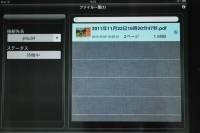

※写真の上にマウスカーソルを持って行くと、その写真の説明が表示されます。
同一ネットワーク上にあることが必要なので、直接、学校のドキュメントスキャナを使うことは難しそうですが、先生方の中には個人でScanSnapをお持ちの方もいらっしゃるようなので、iOS機器とScanSnapの両方をお持ちの方は対応機種であるかを確認して是非お試しください。
ScanSnapはiPad/iPhone連携以外にEvernote等のクラウドサービスとの連携も可能なようで、パソコン側にEvernoteを入れてScanSnap Managerで指定しておけば、PDFが直接Evernoteに保存されます。この場合、同一ネットワーク上にある必要が無いため、使い分けることで色々なことが出来そうです。
きょうざいのお部屋(市内小中学校用)
画面右上からログインしてください。ログイン方法は各学校の情報担当にご確認ください。
WEB学習支援ソフト
平和学習
行事予定カレンダー
| 日 | 月 | 火 | 水 | 木 | 金 | 土 |
30 | 31 | 1 | 2 | 3 | 4 | 5 |
6 | 7 | 8 | 9 | 10 | 11 | 12 |
13 | 14 | 15 | 16 | 17 | 18 | 19 |
20 | 21 | 22 | 23 | 24 | 25 | 26 |
27 | 28 | 29 | 30 | 1 | 2 | 3 |
講座テキスト・様式
HP更新マニュアル
関係機関等リンク
市立幼稚園・小中学校リンク









